Soru
Sorun: 403 Yasak Hatası nasıl düzeltilir?
Merhaba, 403 Forbidden hatasıyla ilgili bana yardım edip edemeyeceğinizi merak ediyordum. İnternette gezinirken bazen karşılaşıyorum ve ne anlama geldiğini hep merak ediyordum. Bazen bazı web sitelerine girememek canımı sıkıyor. Teşekkürler!
Çözülmüş Cevap
403 Yasak, tipik bir HTTP'dir[1] erişmeye çalıştığınız web sayfasına erişimin herhangi bir nedenle yasak olduğunu belirten durum kodu. Çoğu durumda istenen siteye girmek için yapılabilecek hiçbir şey olmasa da, bazen sorun kullanıcı tarafındadır. Bu nedenle, 403 Yasak hatasının nasıl düzeltileceği konusunda aşağıdaki çözümleri kullanmanızı öneririz.
403 Forbidden hatası ile herhangi bir işletim sisteminde olduğu gibi Google Chrome, Internet Explorer, Mozilla Firefox, MS Edge, Safari vb. tüm tarayıcılarda da karşılaşabilirsiniz. Sorun genellikle farklı şekilde ifade edilir, ancak hatanın birkaç örneğini burada bulabilirsiniz:
- 403 yasak
- HTTP 403
- Hata 403
- Hata 403 – Yasak
- HTTP Hatası 403 – Yasak
Bunlar hatanın tipik örnekleridir, ancak web sitesi moderatörleri isterlerse metni değiştirebilir. Ancak, bunu nadiren yaparlar, sadece ziyaretçilerin reddetme nedeninin ne olduğunu bilmelerini sağlarlar.
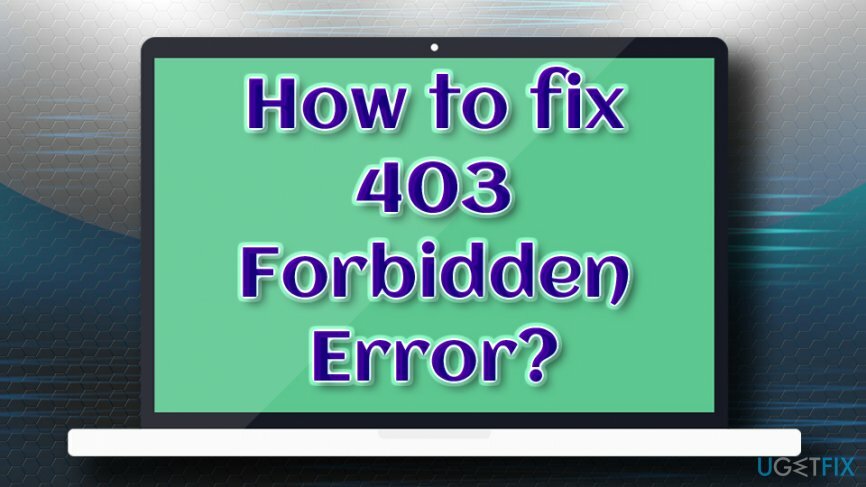
403 Yasaklı hata, web sitesi sahibinin (belirli) kullanıcılara erişimi reddetmesinden kaynaklanabilirken, bazı durumlarda izinler söz konusu olduğunda web sitesinin kendisi yanlış yapılandırılabilir. Bununla birlikte, kullanıcılar sorunun bazen kendi kendine kaybolduğunu bildirdiler, bu da siteye tekrar erişmeyi denemeden önce sadece bir süre beklemeye değer.
Ek olarak, kullanıcılar en son Windows güncellemelerini indirmeye çalışırken HTTP 403 hatası aldıklarını bildirdiler, ancak aynı zamanda 0x80244018 WU_E_PT_HTTP_STATUS_FORBIDDEN hata kodu.
403 Yasak hatasının çözümlerine geçmeden önce, aşağıdaki gibi bir anti-virüs yazılımı kullanarak makinenizi taramanızı öneririz. yeniden görüntüMac Çamaşır Makinesi X9. Çeşitli hatalar kötü amaçlı yazılımlardan kaynaklanabilir,[2] ve üzgün olmaktansa güvende olmak daha iyidir.
Çözüm 1. Hatalar için adresi kontrol edin
Hasarlı sistemi onarmak için lisanslı sürümünü satın almalısınız. yeniden görüntü yeniden görüntü.
403 Yasaklı hatasının en yaygın nedeni, kullanıcıların belirttiği URL'nin yanlış olmasıdır. Örneğin, çoğu site dizin taramasına izin vermediğinden, web sayfası dosya adı ve uzantısı doğru olmalıdır. Ayrıca, kullanıcılar genellikle .html ve .htm, www ve wwww ve benzerlerini yanlış yazarlar.
Çözüm 2. Web sayfasını yenileyin
Hasarlı sistemi onarmak için lisanslı sürümünü satın almalısınız. yeniden görüntü yeniden görüntü.
Bazı durumlarda, 403 Forbidden hatası yalnızca geçicidir ve siteyi yenilemek onu düzeltmeye yardımcı olabilir. Bu yöntem her zaman işe yaramasa da F5'e basmak çok uzun sürmüyor, bu yüzden denemeye değer. 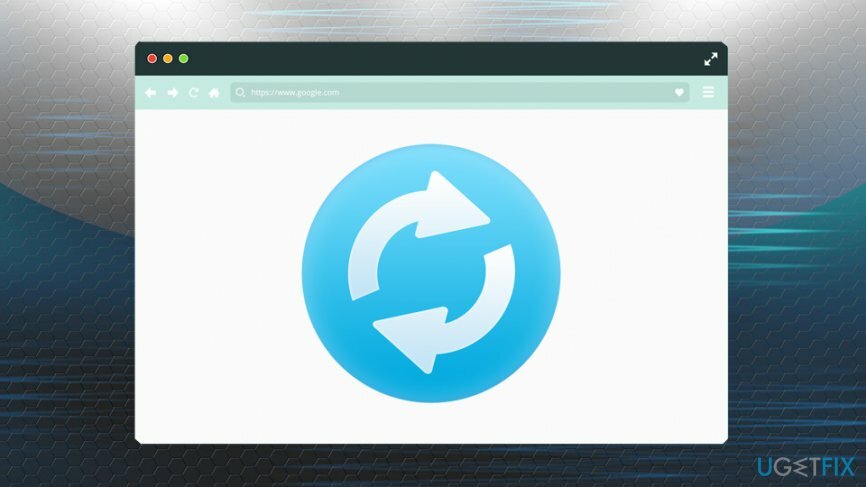
Çözüm 3. Çerezleri ve Önbelleği Temizle
Hasarlı sistemi onarmak için lisanslı sürümünü satın almalısınız. yeniden görüntü yeniden görüntü.
önbellek[3] daha önce ziyaret ettiğiniz web adresleri için bir depolama alanıdır. Bu nedenle, sayfayı bir sonraki ziyaretinizde önbellekten HTML, Görüntüler, JavaScript vb. içerik yükleyecektir. Bazı durumlarda, erişmeye çalıştığınız web sitesinde asıl bağlantı değişebilir ve bu nedenle yüklenemeyebilir. 403 Yasaklı Hatayı düzeltmek ve çerezlerinizi ve önbelleğinizi temizlemek için şu adımları izleyin:
Google Chrome
- Tıkla Krom Menüsü sağ üst köşede bulunan ve seçin Ayarlar
- Aşağı kaydır ve bul Tarama verilerini temizle
- Seçme Kurabiye ve Önbelleğe alınmış resimler ve dosyalar ve bas Net veriler
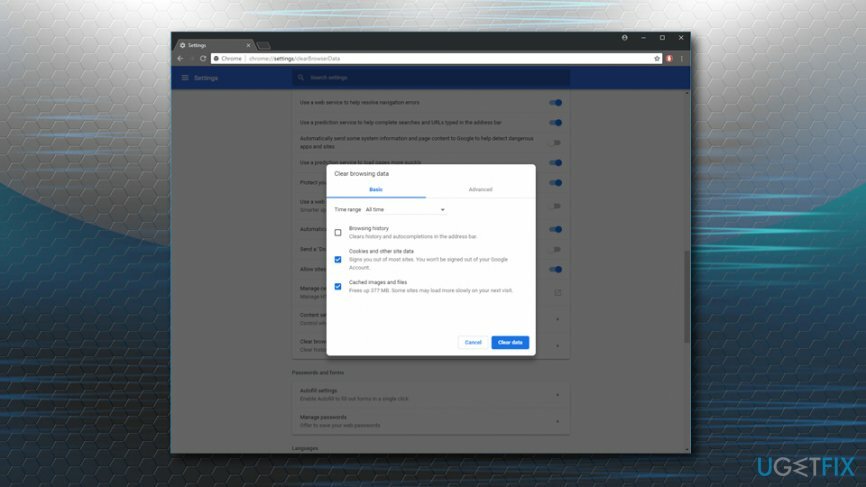
Mozilla Firefox
- Tıklamak Firefox Menüsü ve seçin Seçenekler
- git Gizlilik ve Guvenlik
- Altında Çerezler ve Site Verileri, Tıklayın Net veriler
- kene Çerezler ve Önbelleğe Alınmış Web içeriği ve bas Temizlemek
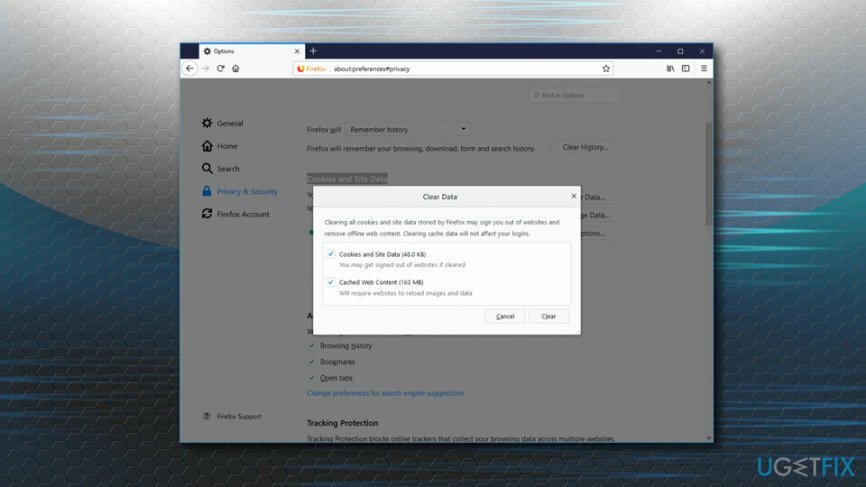
Microsoft Kenarı
- MS Edge Menüsüne tıklayın ve Ayarlar'ı seçin
- Tıklamak Neyin temizleneceğini seçin altında Tarama verilerini temizle
- Seçme Çerezler ve Önbelleğe alınmış veriler ve dosya ve üzerine tıklayın Temizlemek
Diğer çözümler
Hasarlı sistemi onarmak için lisanslı sürümünü satın almalısınız. yeniden görüntü yeniden görüntü.
Yukarıda belirtilen adımlar yardımcı olmadıysa, aşağıdakileri deneyebilirsiniz:
- Web sitesi yöneticisine başvurun
- ISS'nize başvurun
- Daha sonra tekrar deneyin
Hatalarınızı otomatik olarak onarın
ugetfix.com ekibi, kullanıcıların hatalarını ortadan kaldırmak için en iyi çözümleri bulmalarına yardımcı olmak için elinden gelenin en iyisini yapmaya çalışıyor. Manuel onarım teknikleriyle uğraşmak istemiyorsanız, lütfen otomatik yazılımı kullanın. Önerilen tüm ürünler profesyonellerimiz tarafından test edilmiş ve onaylanmıştır. Hatanızı düzeltmek için kullanabileceğiniz araçlar aşağıda listelenmiştir:
Teklif
şimdi yap!
Düzeltmeyi İndirMutluluk
Garanti
şimdi yap!
Düzeltmeyi İndirMutluluk
Garanti
Hatanızı Reimage kullanarak düzeltemediyseniz, yardım için destek ekibimize ulaşın. Lütfen sorununuz hakkında bilmemiz gerektiğini düşündüğünüz tüm detayları bize bildirin.
Bu patentli onarım işlemi, kullanıcının bilgisayarındaki herhangi bir hasarlı veya eksik dosyayı değiştirebilen 25 milyon bileşenden oluşan bir veritabanı kullanır.
Hasarlı sistemi onarmak için lisanslı sürümünü satın almalısınız. yeniden görüntü kötü amaçlı yazılım temizleme aracı.

Tamamen anonim kalmak ve ISP'yi ve casusluktan hükümet senin üzerinde, istihdam etmelisin Özel İnternet Erişimi VPN. Tüm bilgileri şifreleyerek, izleyicileri, reklamları ve kötü amaçlı içeriği önleyerek tamamen anonim olarak internete bağlanmanıza olanak tanır. En önemlisi, NSA ve diğer devlet kurumlarının arkanızdan gerçekleştirdiği yasadışı gözetim faaliyetlerini durduracaksınız.
Bilgisayarı kullanırken herhangi bir zamanda öngörülemeyen durumlar olabilir: elektrik kesintisi nedeniyle kapanabilir, Ölümün Mavi Ekranı (BSoD) oluşabilir veya birkaç günlüğüne uzaklaştığınızda makine rastgele Windows güncellemeleri yapabilir. dakika. Sonuç olarak, okul çalışmalarınız, önemli belgeleriniz ve diğer verileriniz kaybolabilir. İle kurtarmak kayıp dosyalar, kullanabilirsiniz Veri Kurtarma Uzmanı – sabit sürücünüzde hala mevcut olan dosyaların kopyalarını arar ve bunları hızlı bir şekilde alır.